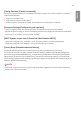User Guide
Table Of Contents
- CONFIGURACIÓN
- Inicio
- Configuración Ez
- [Video Wall (Configuración video en Pared)]
- [On/Off Scheduler (Programación Encendida/Apagada)]
- [SI Server Setting (Ajuste del servidor SI)]
- [Server Setting (Configuración del servidor)]
- [Fail Over (A prueba de fallos)]
- [Status Mailing (Estado de envío de correos)]
- [Play via URL (Reproducir vía URL)]
- [Setting Data Cloning (Configuración de clonación de datos)]
- [Sync Mode (Modo de sincronización)]
- [LG ConnectedCare (Asistencia Signage 365)]
- [Multi Screen (Pantalla múltiple)]
- [Office Meeting Mode (Modo Reunión de Oficina)]
- General
- Pantalla
- Cómo establecer el Modo de protección de la pantalla
- Audio
- Administrador
- ADMINISTRADOR DE CONTENIDO
- HERRAMIENTAS DE ADMINISTRACIÓN
- TÁCTIL
- CÓMO CONTROLAR UNA PC EXTERNA CON LA PANTALLA TÁCTIL
- CALIBRACIÓN INTELIGENTE
- CÓDIGO IR
- CÓMO CONTROLAR VARIOS PRODUCTOS
47
ESPAÑOL
[Delete Schedule (Eliminar programación)]
1 Haga clic en [DELETE (BORRAR)] en la esquina superior derecha de la pantalla.
2 Seleccione las programaciones que desea eliminar.
3 Haga clic en [DELETE (BORRAR)].
4 Verifique que las programaciones se hayan eliminado.
[Calendar View (Ver Calendario)]
1 Cuando haya registrado las programaciones, haga clic en [Calendar View (Ver Calendario)].
2 Puede ver que las programaciones registradas se muestran en forma de horario.
[DISTRIBUTION (DISTRIBUCIÓN)]
1 Haga clic en [Distribute (Distribuir)] en la esquina superior derecha de la pantalla.
2 Diríjase a la aplicación Group Manager para distribuir las programaciones creadas.
NOTA
• Si se superpone la hora de la creación de la programación, se elimina la programación creada anteriormente.
• Cuando se completa una programación que no se configuró para repetición, la programación se elimina
automáticamente.
• La programación no funciona si se está ejecutando la aplicación de lista de Programación.
[Editor]
(Editor)
La función de editor de la aplicación Content Manager le permite agregar las plantillas que desee.
1 Seleccione la plantilla del formato deseado. (Puede elegir entre los modos Horizontal o Vertical).
2 Modifique el texto de la plantilla.
2-1. Aplique el estilo de fuente que desee (tamaño, peso, subrayado y cursiva)
3 Modifica el archivo de medios.
3-1. Selecciona y aplica la frecuencia que deseas.
4 Para guardar la plantilla, haga clic en [Save (Guardar)] en la esquina superior derecha de la pantalla.
5 Verifique que la plantilla que haya guardado aparezca en la lista de plantillas.